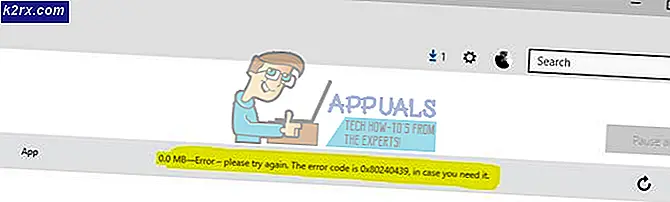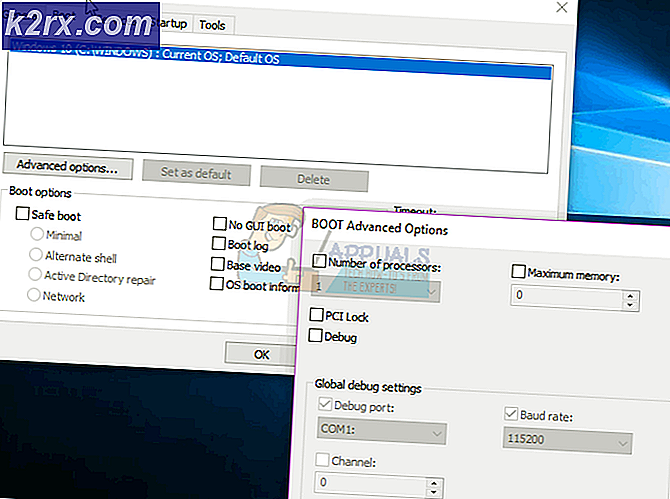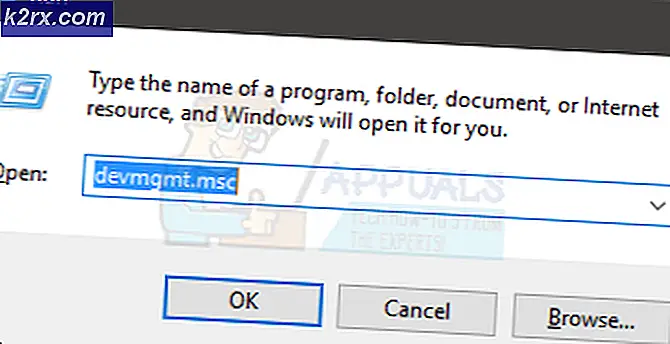Mit dem neuen Flag von Google können Sie ein echtes Suchfeld auf der neuen Registerkarte von Chrome aktivieren Chrome
Obwohl Google Chrome ein beliebter Browser ist, der von Milliarden von Menschen auf der ganzen Welt verwendet wird, leidet er immer noch unter einigen schwerwiegenden Problemen. Mehrere Leute haben das bemerkt gefälschtes Suchfeld die auf der Seite "Neuer Tab" von Chrome angezeigt wird. Es ist seltsam, dass das Suchfeld nur ein Dummy ist und keine Suchfunktionalität ausführt.
Insbesondere wurde das gefälschte Suchfeld bereits 2012 auf der Seite „Neuer Tab“ eingeführt. Viele Chrome-Benutzer waren jedoch enttäuscht, dass das Suchfeld keine Suchergebnisse zurückgibt. Daher haben einige Benutzer zwei Fehlerberichte [1, 2] eingereicht, um das Problem hervorzuheben.
Einer der Benutzer schlug vor: „NTP-Suchfeld sollte wie eine Eingabe funktionieren (nicht „Fokussprung“, besonders im Vollbildmodus)“. Auf der anderen Seite funktioniert das Suchfeld, das wir auf der Bing-Suchseite sehen, einwandfrei.
Google arbeitet seit Monaten an einer praktikablen Lösung, um dieses Problem zu beheben. Jetzt scheint es, als hätte das Unternehmen in Chrome 79 endlich ein neues Flag ausgeliefert. Google scheint ein neues Flag zu testen, mit dem Sie ein echtes Suchfeld im NTP des Browsers aktivieren können.
Die Funktionalität funktioniert jedoch nur, wenn Sie in Ihren Browsereinstellungen die Google-Suche als Standardsuchanbieter ausgewählt haben.
Schritte zum Aktivieren des echten Suchfelds in Google Chrome
Wenn Sie das „echte“ Suchfeld in Ihrem Browser aktivieren möchten, müssen Sie einige Schritte ausführen:
- Öffnen Sie Google Chrome und geben Sie ein chrome://flaggen/ in Ihrer Adressleiste, um die Flag-Seite von Chrome zu öffnen.
- Verwenden Sie nun das Suchfeld, um die Flagge „Echtes Suchfeld auf der Seite "Neuer Tab"“.
- Alternativ können Sie direkt zur Flagge springen, indem Sie . eingeben chrome://flags/#ntp-realbox.
- Der Status des Flags ist auf Standard gesetzt. Verwenden Sie das Dropdown-Menü, um den Status auf . zu ändern aktiviert.
- An dieser Stelle sollten Sie den Browser neu starten, um die neuen Einstellungen zu übernehmen.
Öffnen Sie nach dem erneuten Öffnen des Browsers eine neue Registerkarte. Beginnen Sie nun mit der Eingabe in das Feld, Sie werden feststellen, dass das Suchfeld jetzt von selbst funktioniert. Außerdem leitet Chrome die Suche nicht mehr in die Adressleiste um.
Glauben Sie, dass das echte Suchfeld in Chrome besser ist als das gefälschte? Teilen Sie Ihre Präferenzen im Kommentarbereich unten mit.